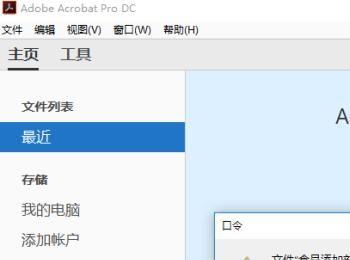使用office2016系列办公软件,可以很便捷的办公,高效率完成任务,今天就教给大家使用Word 2016将其转化为PDF格式。具体操作方法下。
操作方法
-
01
打开桌面上需要转化的Word文档
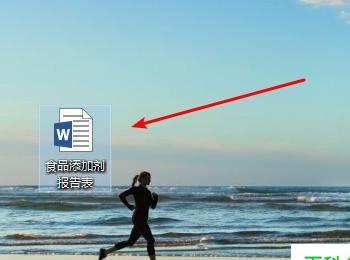
-
02
依次序,点击文件,选项,如图所示
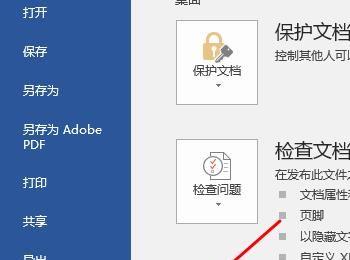
-
03
点击word选项中自定义工具区,添加acrobat功能,只需要将前面选框,勾选即可。
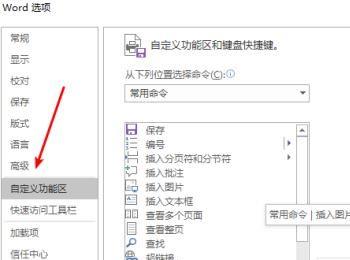
-
04
这个时候在菜单栏就会新增acrobat选项,效果如图
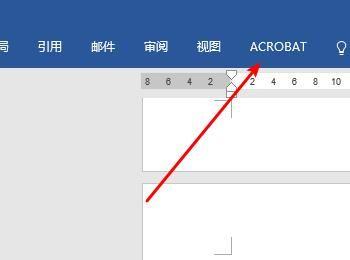
-
05
依次点击菜单栏acrobat,首选项
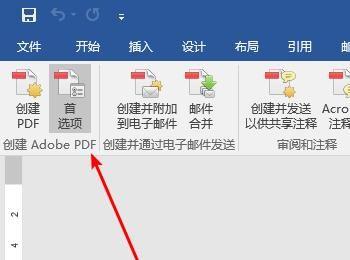
-
06
这里将转化设置改为标准
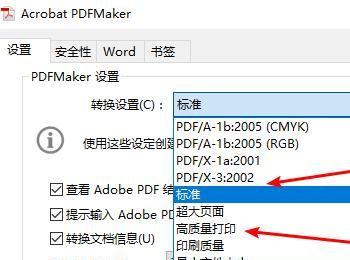
-
07
点击页面中部的高级设置,将分辨率设置为600左右。
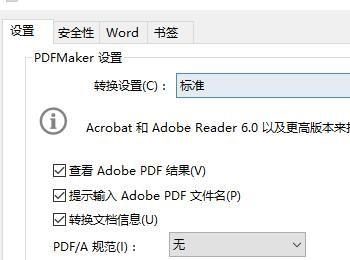
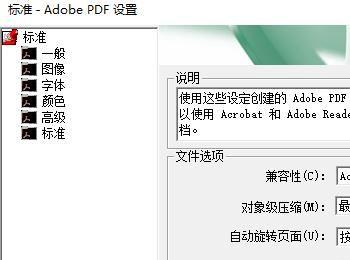
-
08
点击添加文档打开口令,输入口令号在确定之前,还需要再次输入一遍以保证两次密码输入相同。设置许可口令时,方法和设置文档打开口令一致。
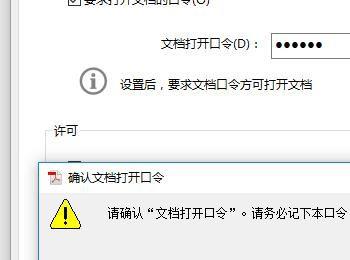
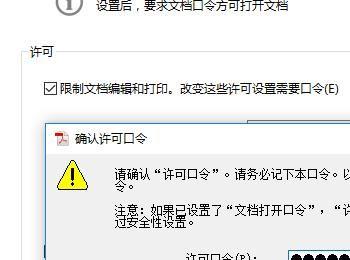
-
09
需要注意的一点是文档打开口令和许可口令不能相同。
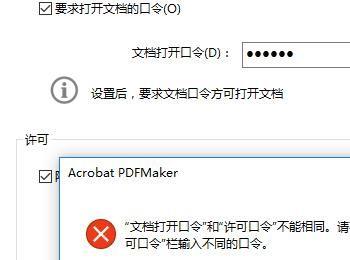
-
10
依次点击菜单栏,acrobat,创建PDF,选择好创建PDF的文件位置,并勾选是否添加限制编辑。
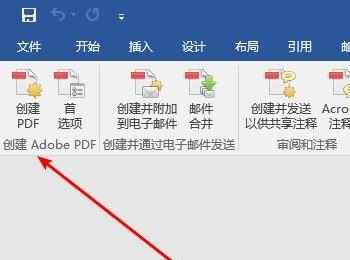
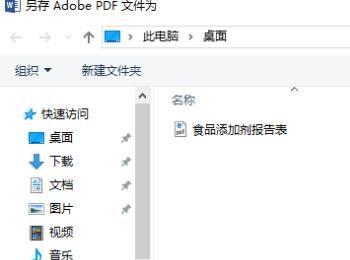
-
11
转换过程中可以点击详细信息查看转化流程。
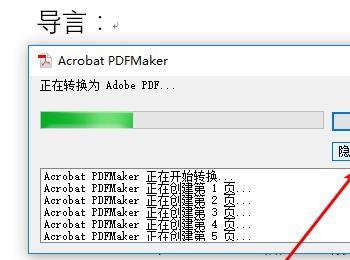
-
12
转化完成后,打开该文档需要输入口令,效果如图。